w10磁盘碎片整理计划怎样关闭|w10磁盘碎片整理计划关闭方法
时间:2017-04-20 来源:互联网 浏览量:
在win10系统中该如何关闭磁盘碎片整理计划?磁盘碎片整理计划会占用系统资源,如果将其关闭可提升系统运行速度。接下来小编就跟大家说说具体的设置方法。
关闭磁盘碎片整理计划的操作方法:
1、打开“此电脑”,然后右键点击C盘,选择【属性】;
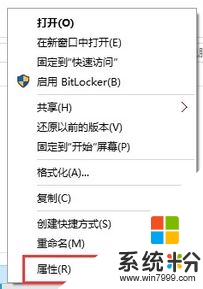
2、在工具选项卡下,点击“优化”按钮;
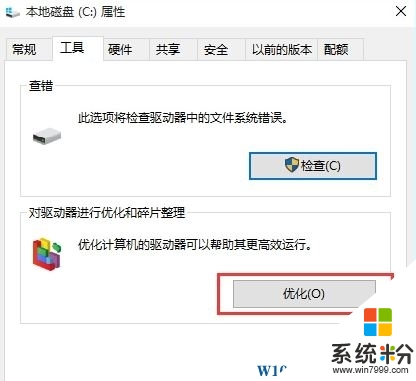
3、再点击右下角的【更改设置】;
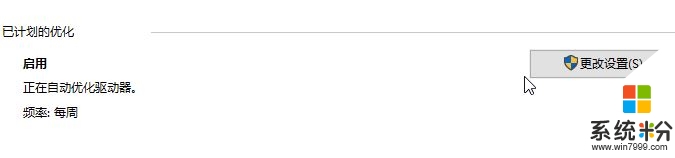
4、在优化驱动器窗口中将【按计划运行】的勾去掉,点击【确定】即可。
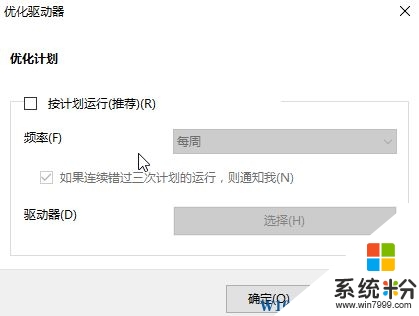
【w10磁盘碎片整理计划怎样关闭】根据上述的步骤来操作即可,还有其他的电脑操作系统下载后使用出现的故障,欢迎上系统粉官网查看。
我要分享:
相关教程
- ·Win10设置自动磁盘碎片整理计划,优化你的硬盘
- ·win10怎样整理磁盘碎片?Win10整理磁盘碎片的方法!
- ·win10怎样磁盘整理 win10磁盘碎片整理教程 win10磁盘整理的方法 win10磁盘碎片整理教程
- ·win10系统怎么关闭磁盘碎片整理
- ·win10怎么优化SSD并整理磁盘碎片,win10优化SSD并整理磁盘碎片的方法
- ·怎样取消Win10系统的碎片整理计划
- ·文件怎么设置默认打开方式 Win10文件默认打开方式设置方法
- ·笔记本菜单栏怎么设置在底部 怎样把Win10任务栏还原到底部
- ·电脑定时开关机在哪里取消 win10怎么取消定时关机
- ·电脑修复dns Win10 DNS设置错误怎么修复
win10系统教程推荐
- 1 电脑定时开关机在哪里取消 win10怎么取消定时关机
- 2 可以放在电脑桌面的备忘录 win10如何在桌面上放置备忘录
- 3 怎么卸载cad2014 CAD2014清理工具(win10系统)
- 4电脑怎么设置网线连接网络 Win10笔记本电脑有线连接网络设置步骤
- 5电脑桌面无线网络图标不见了 win10 无线网络图标不见了怎么恢复
- 6怎么看到隐藏文件 Win10如何显示隐藏文件
- 7电脑桌面改到d盘,怎么改回c盘 Win10桌面路径修改后怎么恢复到C盘桌面
- 8windows过期不激活会怎么样 win10过期了还能更新吗
- 9windows10中文输入法用不了 Win10打字中文乱码怎么办
- 10windows怎么改壁纸 windows10如何更改桌面壁纸
win10系统热门教程
- 1 w10软件没有兼容性选项怎么办|w10解决程序没兼容选项的解决方法
- 2 win10任务栏透明怎么取消,win10任务栏透明取消的方法
- 3 win10为什么没有本地策略组 win10没有本地策略组怎么办
- 4windows10管理启动项的方法,windows10启动项管理增减的方法
- 5怎样重新安装主板驱动 win10主板驱动安装的方法有哪些
- 6win10系统安装360杀毒软件电脑变卡如何解决 win10系统安装360杀毒软件电脑变卡怎么解决
- 7电脑点图标没反应 win10系统电脑点击桌面图标没有反应怎么修复
- 8Win10小娜有什么用?小娜功能详解和那些炫酷的使用方法
- 9win10电脑ocx注册提示0x80040200怎么解决
- 10win10企业版系统要怎么永久激活
最新win10教程
- 1 文件怎么设置默认打开方式 Win10文件默认打开方式设置方法
- 2 笔记本菜单栏怎么设置在底部 怎样把Win10任务栏还原到底部
- 3 电脑定时开关机在哪里取消 win10怎么取消定时关机
- 4电脑修复dns Win10 DNS设置错误怎么修复
- 5电脑上隐藏的qq图标怎么出来 Win10任务栏qq图标消失怎么办
- 6win10系统在哪里看 win10系统如何查看电脑配置
- 7电脑输入法打出来的字是繁体字 Windows10输入法变成了繁体怎么转换为简体
- 8怎么打开电脑驱动器 WIN10电脑如何升级驱动程序
- 9笔记本电脑怎么看电池损耗 win10如何查看笔记本电池磨损情况
- 10无线耳机可以连接电脑的吗 电脑win10无线蓝牙耳机连接教程
